VBA : Comment quitter Sub en cas d’erreur
Vous pouvez utiliser l’instruction Exit Sub dans VBA pour quitter une sous-procédure lorsqu’une erreur est rencontrée.
Voici une manière courante d’utiliser cette déclaration dans la pratique :
Sub DivideValues()
Dim i As Integer
On Error GoTo ErrorMessage
For i = 1 To 10
Range("C" & i) = Range("A" & i) / Range("B" & i)
Next i
Exit Sub
ErrorMessage:
MsgBox "An Error Occurred"
Exit Sub
End Sub
Cette macro particulière tente de diviser chaque valeur de la plage A1:A10 par la valeur correspondante dans la plage B1:B10 .
Si une erreur se produit (par exemple, nous essayons de diviser par zéro), alors l’instruction On Error GoTo indique à VBA d’accéder à ErrorMessage , qui indique de produire une boîte de message indiquant à l’utilisateur qu’une erreur s’est produite et de terminer la sous-procédure en utilisant Exist Sub . déclaration.
L’exemple suivant montre comment utiliser cette syntaxe dans la pratique.
Exemple : Comment exister un sous-marin en cas d’erreur dans VBA
Supposons que nous ayons la liste de valeurs suivante dans les colonnes A et B :
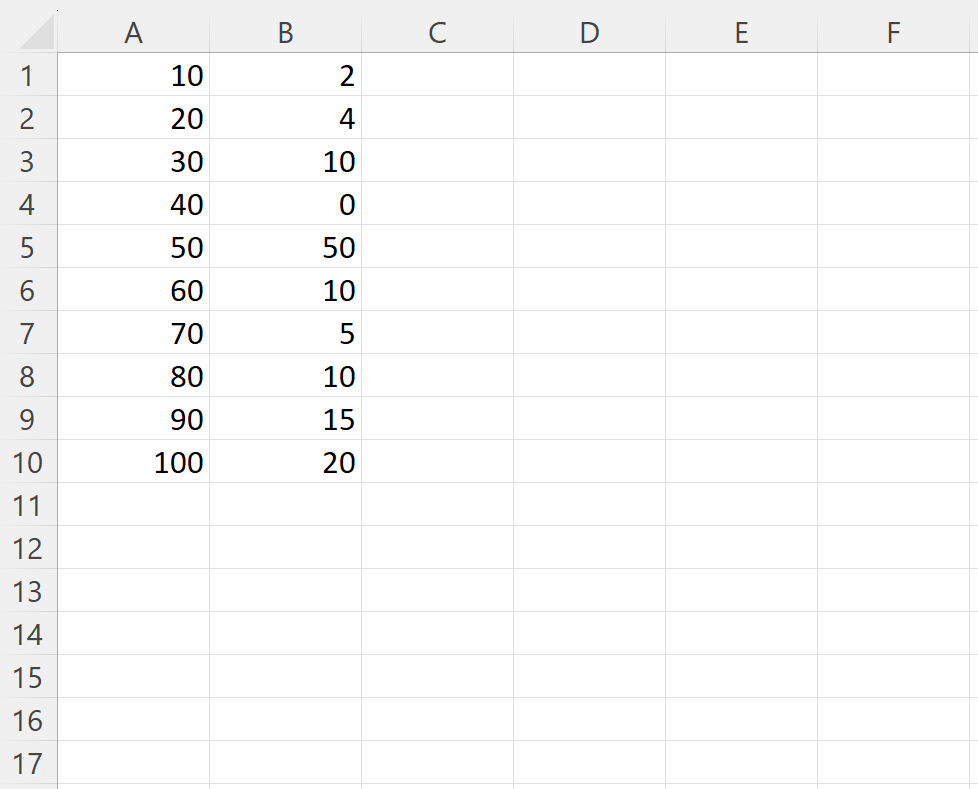
Supposons maintenant que nous créions la macro suivante pour diviser chaque valeur de la colonne A par la valeur correspondante dans la colonne B et afficher les résultats dans la colonne C :
Sub DivideValues()
Dim i As Integer
For i = 1 To 10
Range("C" & i) = Range("A" & i) / Range("B" & i)
Next i
End Sub
Lorsque nous exécutons cette macro, nous recevons l’erreur suivante :
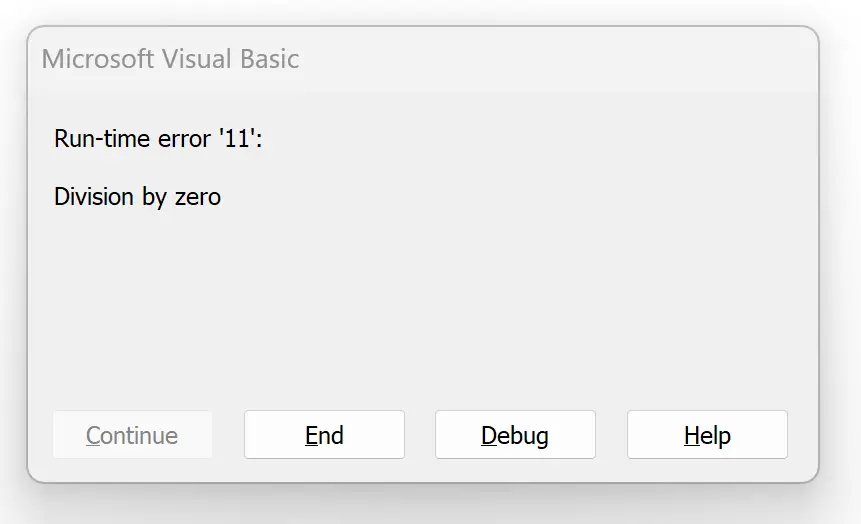
Nous recevons cette erreur car dans la quatrième ligne de la feuille Excel, nous avons tenté de diviser par zéro.
Si nous souhaitons simplement quitter la sous-procédure lorsque cette erreur se produit, nous pouvons utiliser l’instruction Exit Sub comme suit :
Sub DivideValues()
Dim i As Integer
On Error GoTo ErrorMessage
For i = 1 To 10
Range("C" & i) = Range("A" & i) / Range("B" & i)
Next i
Exit Sub
ErrorMessage:
MsgBox "An Error Occurred"
Exit Sub
End Sub
Lorsque nous exécutons cette macro, la sous-procédure effectue tous les problèmes de division possibles avant de rencontrer une erreur, puis une boîte de message apparaît qui nous indique qu’une erreur s’est produite et que VBA existe simplement dans la sous-procédure :
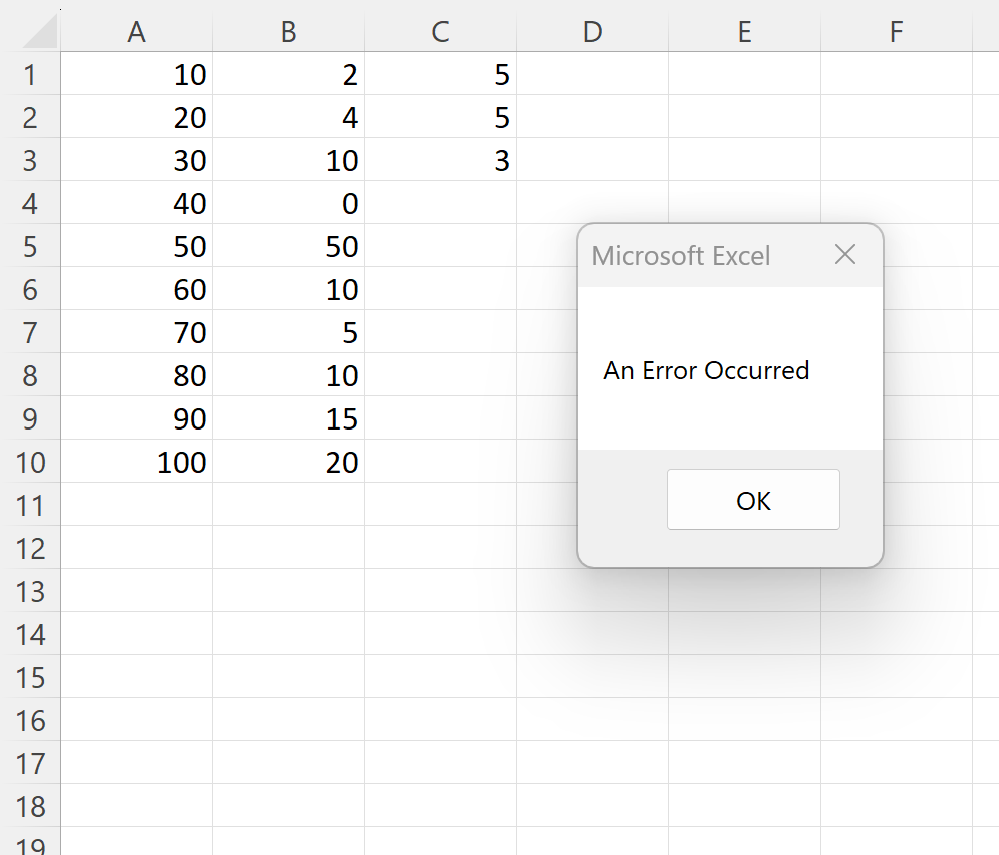
Remarque : Vous pouvez trouver la documentation complète de l’instruction Exit dans VBA ici .
Ressources additionnelles
Les didacticiels suivants expliquent comment effectuer d’autres tâches courantes dans VBA :
Comment créer des dossiers à l’aide de VBA
Comment supprimer des dossiers à l’aide de VBA
Comment supprimer des fichiers à l’aide de VBA
